Slik lagrer du et lysbilde fra Google Slides som et bilde
Å lage et lysbilde i Google Slides gir deg muligheten til å legge til bilder, tekst og andre elementer. Dette kan være et enkelt alternativ til mer kompliserte og dyre alternativer for å lage ting som nyhetsbrev og flygeblad.
Men etter at du har opprettet filen din i Google Slides, kan det hende du må konvertere den til et format som er lettere å dele med et trykkeri, eller legge ut på et nettsted. En enkel måte å gjøre dette på er å konvertere et lysbilde til et bilde. Heldigvis kan du gjøre dette direkte i Google Slides, som lar deg lage en JPEG- eller PNG-fil som du deretter kan laste opp til det nettstedet eller tjenesten du trenger.
Slik laster du ned en Google-lysbilde som et bilde
Trinnene i denne artikkelen ble utført i skrivebordsversjonen av Google Slides-applikasjonen. Disse trinnene viser deg hvordan du velger et lysbilde fra Google Slides-presentasjonen og lagrer det som et bilde. Merk at du bare kan gjøre ett lysbilde om gangen. Hvis du ønsker å gjøre alle lysbildene på en gang, kan det hende du har bedre hell med å laste ned som en Powerpoint-fil eller en PDF, og deretter konvertere filen til alle bilder.
Trinn 1: Logg på Google Drive og åpne Google Slides-filen som inneholder lysbildet du vil lagre som et bilde.
Trinn 2: Velg lysbildet som skal konverteres til et bilde fra listen over lysbilder på venstre side av vinduet.

Trinn 3: Klikk på Fil- fanen øverst i vinduet.
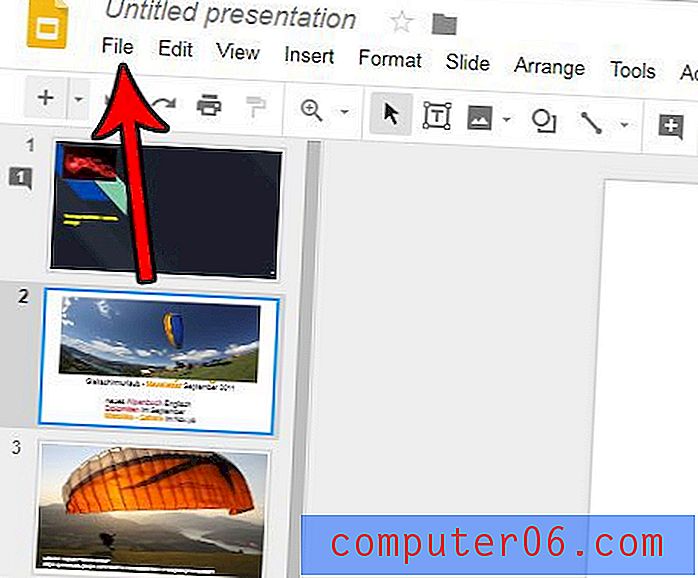
Trinn 4: Velg alternativet Last ned som, og velg deretter alternativet JPEG Image eller PNG Image .
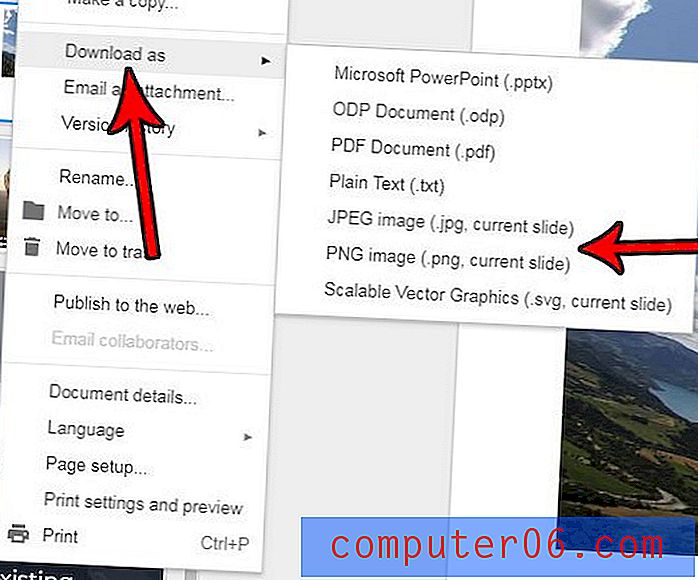
Bildefilen blir deretter lastet ned til datamaskinen din, hvor du kan gjøre hva du vil med den filen. Legg merke til at det opprinnelige lysbildet forblir i den originale Presentasjonsfilen for lysbilder.



